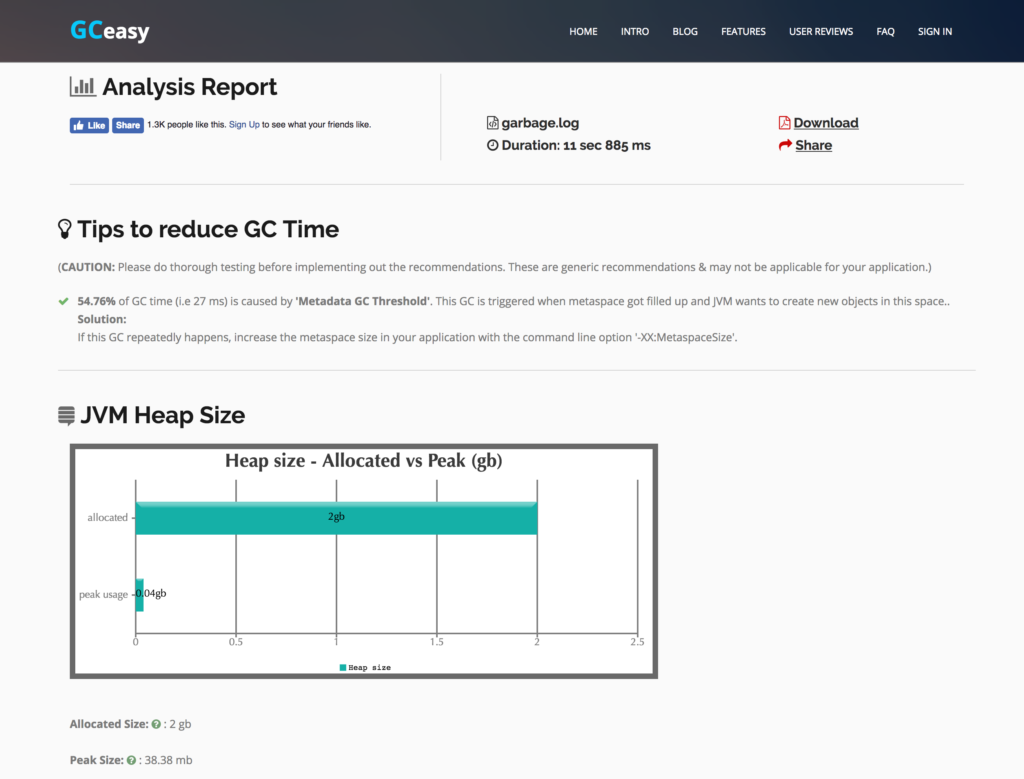MAMP (Mac, Apache, MySQL und PHP) ist ein Paket zum lokalen Betrieb eines Webservers für Test- und Entwicklungszwecke. Neben der ursprünglichen Version für macOS, existiert mittlerweile auch eine Version für Windows. Bei der Entwicklung von Software z.B. einer PHP-Anwendung ist es hilfreich die Logs der einzelnen Bestandteile von MAMP nutzen zu können. Unter macOS befinden sich die Logs in dem Ordner:
/Applications/MAMP/logs/
In diesem Ordner sind eine Reihe von Dateien zu finden. Die einzelnen Logdateien tragen folgende Dateinamen:
/Applications/MAMP/logs/apache_error.log /Applications/MAMP/logs/mysql_error_log.err /Applications/MAMP/logs/nginx_access.log /Applications/MAMP/logs/nginx_error.log /Applications/MAMP/logs/php_error.log
Die Nginx-Log-Dateien tauchen nur auf, wenn Nginx als Webserver in den Einstellungen von MAMP verwendet wurde. In der Windows-Version befinden sich die Log-Dateien ebenfalls im log-Ordner, welcher sich wiederum im MAMP-Installationsordner befindet.